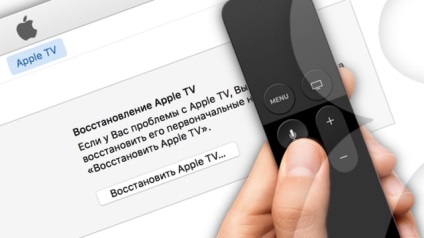
Як і у випадку з iPhone і iPad, ця процедура дозволить виявити пристрій в iTunes і відновити заводські настройки або встановити нову прошивку.
Варто відзначити, що в разі, коли Apple TV не включається (при цьому на передній панелі блимає індикатор) приставка може не визначатися в iTunes на комп'ютері, що унеможливлює стандартний процес відновлення. У багатьох випадках, для того щоб "побачити" Apple TV з програмним збоєм в iTunes необхідно перевести приставку в режим DFU.
Що потрібно, щоб перепрошити (відновити) ПО на Apple TV в режимі DFU?
- Apple TV;
- Комп'ютер Mac або Windows;
- iTunes з актуальною (самої останньої) версією прошивки (скачати можна тут);
- Кабель Lightning / USB-C (для приставки четвертого покоління і вище) або microUSB (для старіших версій). Зверніть увагу - в комплекті з Apple TV вони не йдуть.
Як прошити Apple TV в режимі DFU?
1. Підключіть Apple TV до комп'ютера через кабель USB-C. Одночасне підключення до телевізора через HDMI при цьому не потрібно.
2. Відкрийте програму iTunes на Windows або Mac.
3. Перезавантажте приставку: натисніть і утримуйте кнопки Menu і Додому на пульті управління Siri Remote (Apple TV 4) або Меню і Вниз на старіших моделях протягом 6 секунд до тих пір, поки індикатор на приставці не почне швидко моргати.
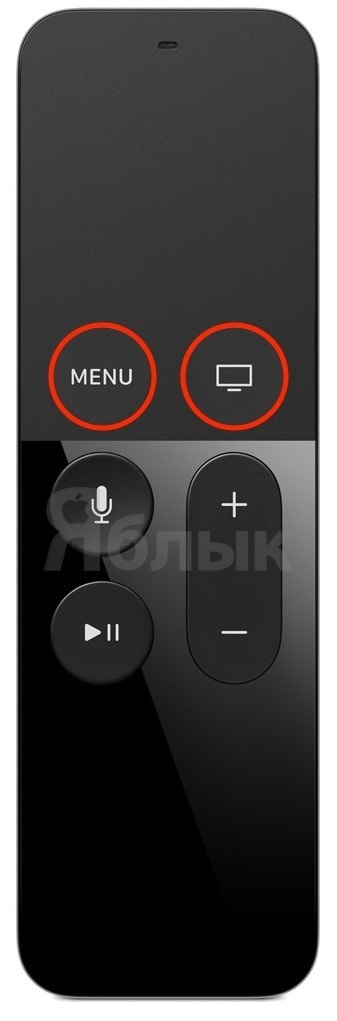
У момент, коли ви відпустіть кнопки - відбудеться перезавантаження пристрою.
4. Буквально через 1 секунду, після того як ви відпустили кнопки Menu і Додому затисніть і утримуйте кнопки Menu і Play / Pause до тих пір (приблизно 10 секунд), поки iTunes не повідомив вам, що Apple TV знаходиться в режимі відновлення (DFU) .
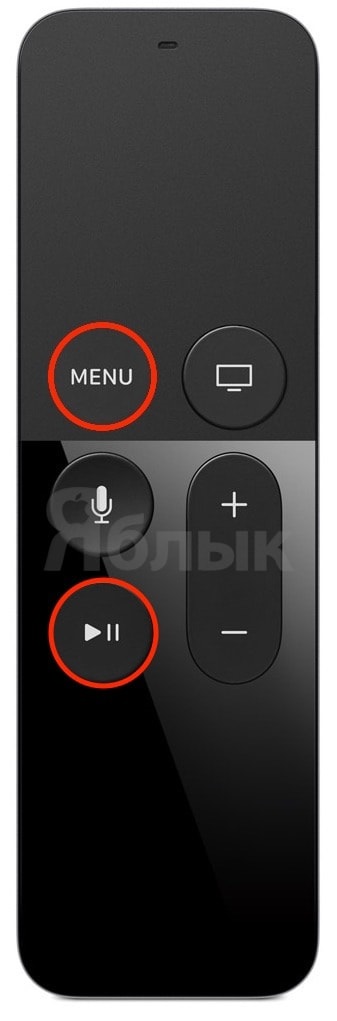
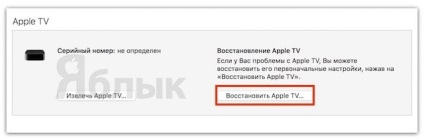
5. Скидання (перепрошивка, відновлення) Apple TV до заводських налаштувань (всі дані з пристрою будуть видалені!) Проводиться шляхом натискання кнопки Відновити в iTunes. Після чого на приставку автоматично буде завантажена з Інтернету і встановлена новітня версія tvOS.
6. У разі, якщо прошивка для Apple TV вже була завантажена на комп'ютер раніше (наприклад, звідси), то для перепрошивки необхідно натиснути кнопку Відновити разом з клавішею ⌥Option (Alt) для Mac (⇧Shift + Відновити для Windows). Далі вкажіть шлях до файлу з прошивкою.
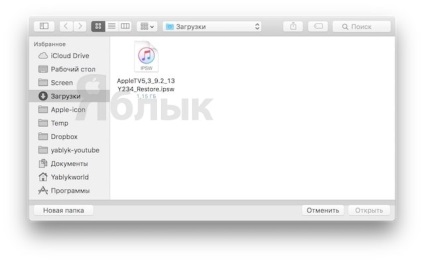
Після установки ПО відбудеться перезавантаження. Для активації приставки потрібно вихід в Інтернет.